di Filippo Molinini, 20 maggio 2022, 08:0020 maggio 2022, 08:00
Microsoft sta testando l’implementazione di alcune feature dei widget sul desktop di Windows 11: ecco come abilitarle subito.
Ricerca sul desktop di Windows 11
A partire dalla build 25120, Microsoft sta testando delle migliorie per il desktop di Windows 11. In particolare, una delle richieste degli utenti sin dal rilascio del sistema operativo è stata di portare le funzionalità dei nuovi Widget anche sul desktop e Microsoft sembra stia lavorando proprio in questa direzione. La prima esperienza, ispirata a quella dei widget, che raggiunge il desktop di Windows 11 è una barra di ricerca web. L’utente ha, quindi, la possibilità di effettuare rapidamente una ricerca su Bing che verrà aperta in Microsoft Edge – sì, anche se il browser predefinito è un altro.
La barra di ricerca web può essere nascosta in qualsiasi momento dal desktop facendo click con il tasto destro su un punto vuoto > Mostra altre opzioni > Show search.
Come abilitare la barra di ricerca web sul desktop in Windows 11
ATTENZIONE | Non ci riterremo responsabili di danni hardware e software causati da questa o dalle altre guide pubblicate su WindowsBlogItalia. Il tutto è fatto a vostro rischio e pericolo e potrebbe comportare, nel migliore dei casi, la perdita dei dati presenti nel device: prima di prendere qualsiasi iniziativa, consigliamo vivamente di effettuare un backup completo di app, foto e documenti.
PREREQUISITI | L’abilitazione della nuova barra di ricerca web sul desktop funziona soltanto su Windows 11 Build 25120 e build più recenti. Pertanto, vi sconsigliamo vivamente di seguire questa guida per versioni precedenti di Windows 11. La build 25120 può essere ottenuta registrando il proprio PC al Programma Windows Insider nel Canale Dev. Se il vostro PC non fosse supportato ufficialmente potete seguire la nostra guida per passare al canale Dev anche senza i requisiti minimi di Windows 11.
Se soddisfate tutti i requisiti sopracitati e avete eseguito un backup dei vostri dati, vi basterà svolgere la seguente procedura:
- Scaricate lo strumento ViveTool dal link in fondo all’articolo.
- Estraete il contenuto del file .ZIP in una cartella, come la cartella ViveTool in Download.
- Aprite Windows Terminal come amministratore.
- Nella finestra del Controllo dell’account utente cliccate su Sì.
- Scegliete Command Prompt cliccando sulla freccetta verso il basso.
- Digitate cd, date uno spazio, incollate il percorso in cui avete estratto il contenuto della cartella ViveTool e date Invio. Nel nostro caso, per esempio, il comando da eseguire sarà:
cd C:\Users\filip\Downloads\ViveTool
- A questo punto, incollate il seguente comando:
.\ViVeTool.exe addconfig 37969115 2
e date Invio. Verrà mostrato il messaggio “Successfully set feature configuration“.
- Riavviate il PC.
In alternativa, potete usare il comodo strumento ViVeTool GUI:
- Selezionate la build 22572 dall’elenco a sinistra.
- Cercate l’ID 37969115.
- Una volta trovato, cliccate Perform Action e selezionate Activate Feature.
- Riavviate il PC.
A questo punto, la barra di ricerca web per il desktop sarà attiva sul vostro PC con Windows 11. Attiverete subito questa nuova funzionalità in Windows 11? Che tipologia di widget volete sul vostro desktop? Fatecelo sapere nei commenti.
Non dimenticate di scaricare la nostra app per Windows, per Android o per iOS, di seguirci su Facebook, Twitter, YouTube, Instagram e di iscrivervi al Forum di supporto tecnico, in modo da essere sempre aggiornati su tutte le ultimissime notizie dal mondo Microsoft. Iscrivetevi al nostro canale Telegram di offerte per approfittare di tanti sconti pubblicati ogni giorno.
Guida di Windows Blog Italia
Fonte | @WithinRafael


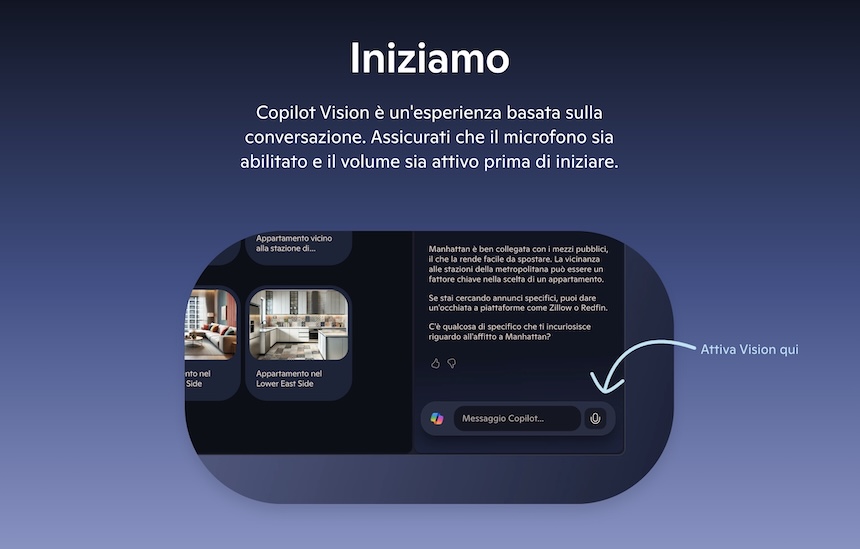




 English (US)
English (US)